
Disk SpeedUp(磁盤碎片整理工具)
v5.0 中文版- 軟件大小:7.14 MB
- 軟件語言:簡體中文
- 更新時間:2023-08-24
- 軟件類型:國產軟件 / 磁盤工具
- 運行環境:WinXP, Win7, Win8, Win10, WinAll
- 軟件授權:免費軟件
- 官方主頁:https://www.glarysoft.com/
- 軟件等級 :
- 介紹說明
- 下載地址
- 精品推薦
- 相關軟件
- 網友評論
Disk
SpeedUp提供磁盤加速功能,通過碎片整理的方式優化磁盤數據,讓數據訪問更快速,電腦的機械硬盤使用時間長就會有很多碎片數據,碎片保存在不同的扇區,從而降低硬盤讀寫速度,通過整理碎片就可以優化硬盤,解決讀寫慢的問題,這款Disk
SpeedUp軟件可以一鍵分析磁盤碎片,可以一鍵整理碎片,可以顯示掃描的報告內容,可以在啟動的時候自動進行碎片整理,可以添加指定的目錄到軟件整理,功能很豐富,適合對機械硬盤整理碎片。

軟件功能
1、Disk SpeedUp提供磁盤加速功能,通過整理碎片就可以加速
2、如果感覺到硬盤速度變慢就可以通過這款軟件分析碎片
3、可以在軟件界面顯示全部分區,可以對機械硬盤的分區分析
4、可以在軟件顯示分析報告,顯示文件數量,顯示碎片比例
5、支持優化功能,直接點擊碎片優化功能,軟件自動處理硬盤的碎片文件
6、支持自動分析功能,可以在軟件設置一周分析一次
軟件特色
1、Disk SpeedUp可以在軟件界面顯示全部驅動器
2、可以顯示分區的容量,可以顯示剩余可用空間
3、可以顯示碎片文件,可以顯示正在移動的文件
4、通過整理就可以將碎片文件集中管理,讓文件數據不會分散保存
5、可以對單一目錄整理,可以添加一個文件,添加一個文件夾到軟件整理
使用方法
1、將Disk SpeedUp安裝到電腦,點擊下一步

2、如圖所示,勾選一個磁盤執行分析,可以選擇C盤D盤

3、磁盤似乎是固體硬盤。碎片整理可能會減少其壽命,你確定要繼續嗎?

4、如圖所示,這里是分析的界面,可以查看軟件分析的報告

5、所有文件和目錄:546006、碎片數:33359、碎片率:10.97%
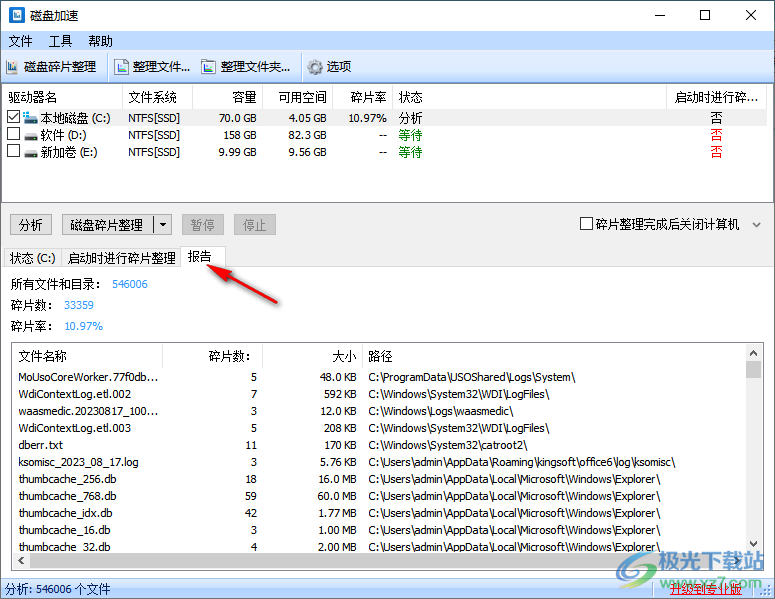
6、磁盤碎片整理,碎片整理和優化(速度較慢:建議一周使用一次)
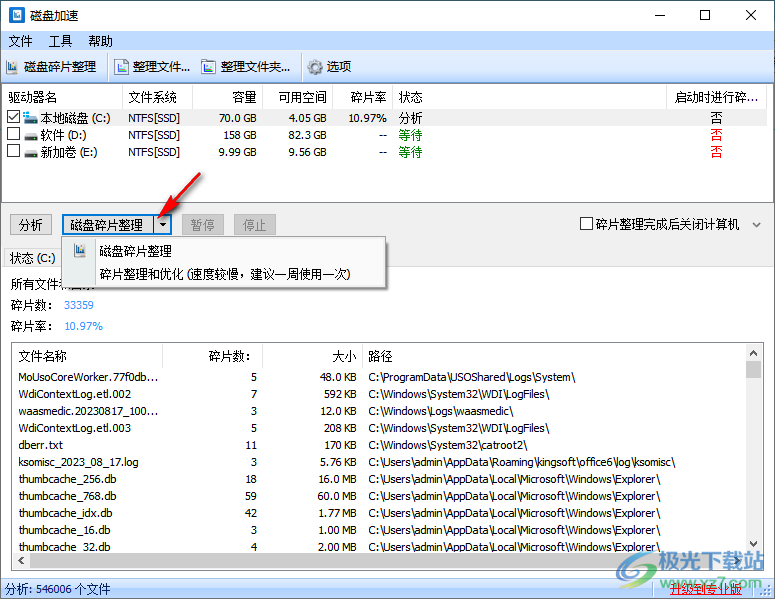
7、提示正在優化,等待軟件處理結束,優化完畢就可以提升電腦硬盤的訪問速度

8、啟動時自動進行碎片整理
整理頁面文件、休眠文件
整理MFT
整理系統文件
啟動時整理碎片歷史記錄(雙點擊查看詳細信息)
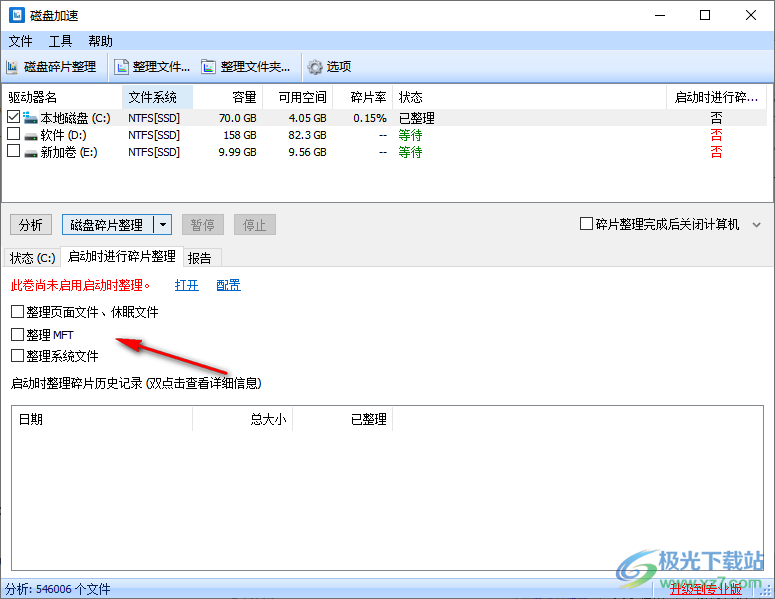
9、文件夾整理功能,可以從C盤D盤添加一個文件夾到軟件整理碎片
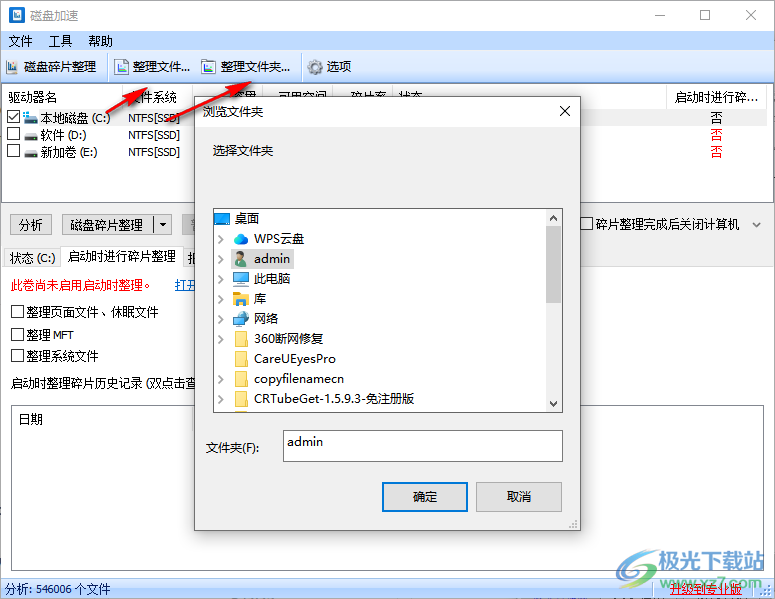
10、一般
在Windows登自動啟動
當您關閉程序窗口最小化到托盤
當最小化到托盤時氣球提示
同時對多個磁盤進行碎片整理
在整理NTFS卷時停止VSS服務
使用電池停止自動碎片整理
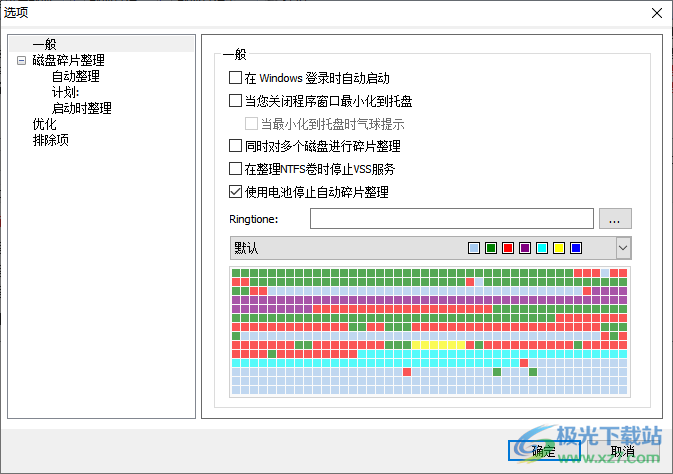
11、自動整理
當自動整理開啟時,軟件將自動整理您的硬盤以提升性能。
自動開始整理當系統空閑超過5分鐘
暫停整理當CPU或硬盤使用率超過10%
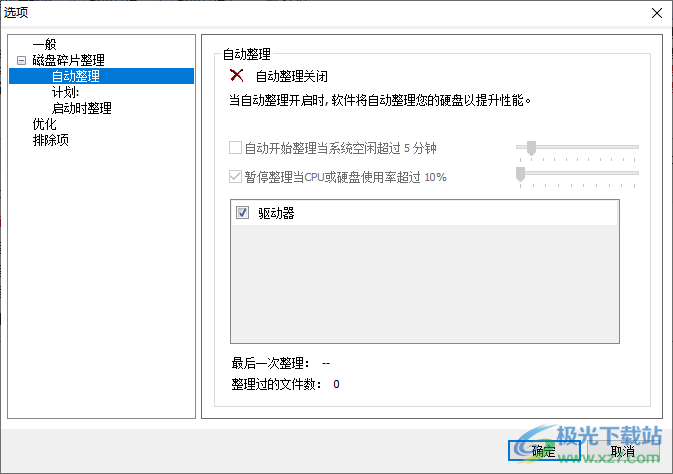
12、啟動時整理
通過啟動時整理:可以整理那些在系統運行時無法安全移動的文件。
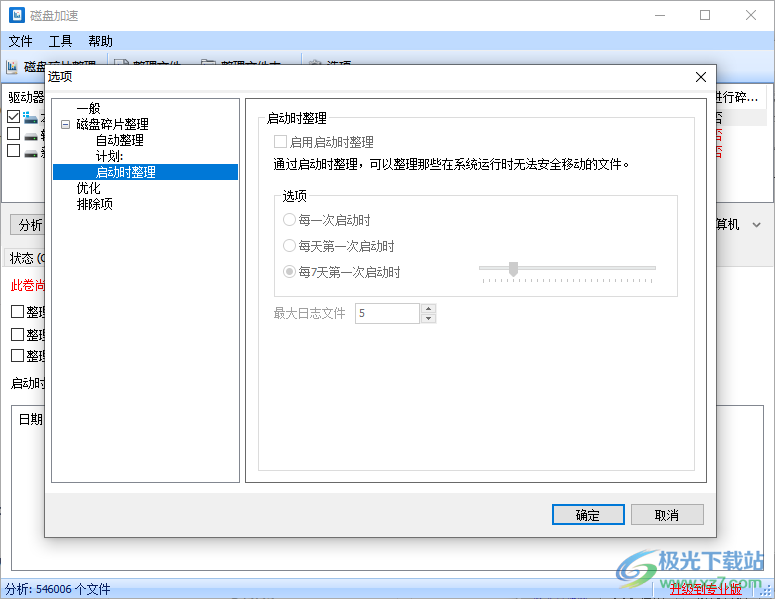
13、優化
移動大文件到硬盤的末尾
最小文件大小:
在上個月未被訪問的文件
回收站中的文件
下列這些類型中的文件

14、排除項
排除您不想整理的文件,例如視頻、壓縮文件等。
這將加快整理的速度。
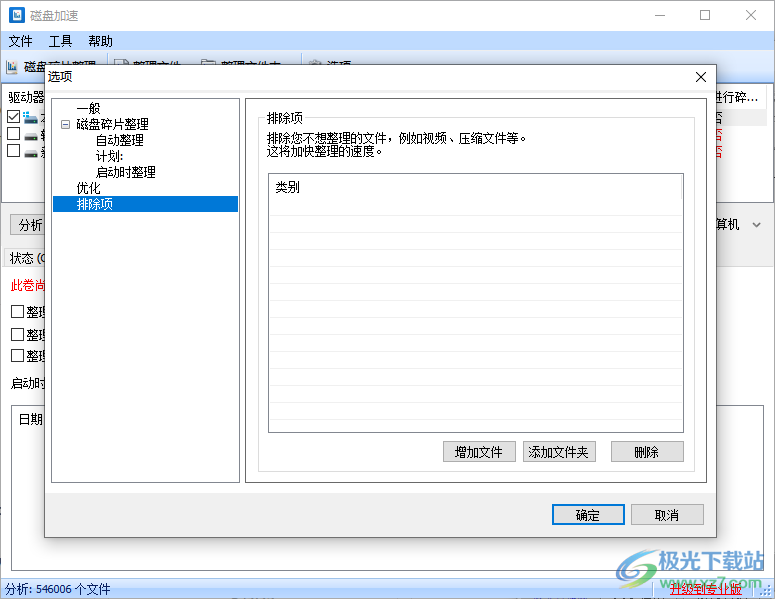
下載地址
- Pc版
Disk SpeedUp(磁盤碎片整理工具) v5.0 中文版
本類排名
本類推薦
裝機必備
換一批- 聊天
- qq電腦版
- 微信電腦版
- yy語音
- skype
- 視頻
- 騰訊視頻
- 愛奇藝
- 優酷視頻
- 芒果tv
- 剪輯
- 愛剪輯
- 剪映
- 會聲會影
- adobe premiere
- 音樂
- qq音樂
- 網易云音樂
- 酷狗音樂
- 酷我音樂
- 瀏覽器
- 360瀏覽器
- 谷歌瀏覽器
- 火狐瀏覽器
- ie瀏覽器
- 辦公
- 釘釘
- 企業微信
- wps
- office
- 輸入法
- 搜狗輸入法
- qq輸入法
- 五筆輸入法
- 訊飛輸入法
- 壓縮
- 360壓縮
- winrar
- winzip
- 7z解壓軟件
- 翻譯
- 谷歌翻譯
- 百度翻譯
- 金山翻譯
- 英譯漢軟件
- 殺毒
- 360殺毒
- 360安全衛士
- 火絨軟件
- 騰訊電腦管家
- p圖
- 美圖秀秀
- photoshop
- 光影魔術手
- lightroom
- 編程
- python
- c語言軟件
- java開發工具
- vc6.0
- 網盤
- 百度網盤
- 阿里云盤
- 115網盤
- 天翼云盤
- 下載
- 迅雷
- qq旋風
- 電驢
- utorrent
- 證券
- 華泰證券
- 廣發證券
- 方正證券
- 西南證券
- 郵箱
- qq郵箱
- outlook
- 阿里郵箱
- icloud
- 驅動
- 驅動精靈
- 驅動人生
- 網卡驅動
- 打印機驅動




































網友評論